아이맥은 그 뛰어난 디자인과 성능 덕분에 많은 사용자에게 사랑받고 있습니다. 그러나 시간이 지나면서 부팅 속도가 느려지거나 응답 속도가 떨어지는 현상을 경험할 수 있습니다. 이런 문제를 해결하기 위해 몇 가지 팁과 최적화 설정을 소개하겠습니다. 이 글에서는 아이맥을 더욱 효율적으로 사용할 수 있는 방법을 살펴보도록 하겠습니다.
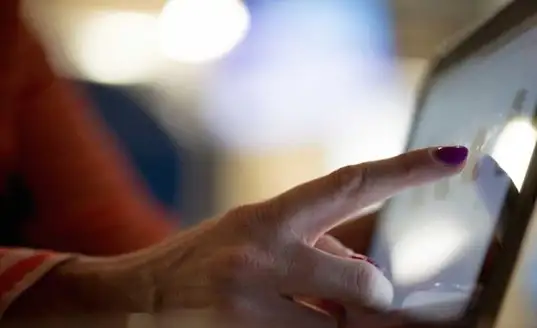
아이맥 부팅 속도 향상시키기
아이맥의 부팅 속도를 빠르게 만들기 위해서는 몇 가지 설정을 변경할 필요가 있습니다. 다음은 효과적인 팁입니다.
1. 시작 프로그램 관리
아이맥을 부팅할 때 자동으로 실행되는 프로그램들이 많다면, 부팅 속도가 느려질 수 있습니다. 이를 해결하기 위해 다음 단계를 따라해 주세요:
- Apple 메뉴를 클릭한 후 ‘시스템 설정’을 선택합니다.
- 좌측 메뉴에서 ‘사용자 및 그룹’을 선택합니다.
- 로그인 항목을 클릭하여 자동으로 시작되는 응용 프로그램을 확인하고, 필요 없는 앱은 제거합니다.
2. 디스크 공간 확보
아이맥의 하드 드라이브가 과다하게 사용되고 있다면, 시스템 성능이 저하될 수 있습니다. 정기적으로 불필요한 파일을 삭제하여 디스크 공간을 확보하는 것이 좋습니다. ‘Finder’에서 큰 파일이나 사용하지 않는 프로그램을 정리해 보세요.
3. PRAM 및 SMC 리셋
아이맥의 성능 문제를 해결하기 위해 PRAM 및 SMC 리셋을 시도할 수 있습니다. 이 과정은 시스템 설정을 초기화하여 부팅 문제를 해결하는 데 유용합니다. 다음의 방법을 참고하세요:
- 아이맥을 끄고, 전원을 켠 후 Command + Option + P + R 키를 동시에 누르고 있습니다. 두 번의 부팅 소리가 들릴 때까지 기다립니다.
- SMC 리셋은 모델에 따라 다를 수 있으니, 공식 Apple 지원 페이지에서 본인의 모델에 맞는 방법을 확인하는 것이 좋습니다.
아이맥 최적화 설정
부팅 후에는 효율적인 작업 환경을 만들기 위해 몇 가지 추가 설정을 고려해야 합니다.
1. 디스플레이 설정
외부 모니터를 사용하는 경우, 디스플레이 해상도 및 배치 설정을 최적화하여 작업 효율성을 높일 수 있습니다. ‘시스템 환경설정’의 ‘디스플레이’ 메뉴에서 각 모니터의 해상도 및 색상 프로필을 조정해 보세요.

2. 색상 프로필 및 밝기 조정
각 모니터마다 색감이 다를 수 있으므로, ‘디스플레이’ 메뉴에서 적절한 색상 프로필을 선택하고 밝기를 조정하여 두 화면 간의 색상 일치를 맞추는 것이 좋습니다.
3. 불필요한 앱 종료
여러 프로그램과 탭을 동시에 실행하면 시스템 자원을 소모할 수 있습니다. 작업이 끝났다면 이를 종료하고, 자주 사용하지 않는 앱은 완전히 종료하여 메모리와 CPU 자원을 확보하세요.
아이맥 성능 향상을 위한 추가 팁
아이맥의 성능을 더욱 높이기 위해 활용할 수 있는 몇 가지 방법이 있습니다.
1. 정기적인 소프트웨어 업데이트
macOS의 최신 버전으로 업데이트하면 보안 및 성능을 향상시킬 수 있습니다. ‘시스템 환경설정’에서 ‘소프트웨어 업데이트’를 선택하여 새로운 업데이트가 있는지 확인하세요.
2. 관리 도구 사용
아이맥의 성능을 지속적으로 모니터링하려면 관리 도구를 사용하는 것이 좋습니다. ‘활동 모니터’를 통해 CPU 사용량이나 메모리 통계를 확인하고, 자주 느려지는 앱을 찾아 조치를 취해 보세요.
3. 가상 메모리 및 RAM 최적화
RAM 사용량이 높다면 가상 메모리 설정을 확인하고, 필요하다면 메모리를 추가하는 것도 좋은 방법입니다. 특히 고사양 작업을 진행하는 경우, 여유 있는 RAM이 필수적입니다.

결론
아이맥의 성능을 최적화하고 부팅 속도를 향상시키는 방법은 다양합니다. 위에서 소개한 팁들을 통해 보다 효율적인 작업 환경을 조성하길 바라며, 정기적인 관리와 최적화를 통해 아이맥의 성능을 오래도록 유지할 수 있습니다. 밝고 쾌적한 사용자 경험을 누리세요!
자주 묻는 질문 FAQ
아이맥의 부팅 속도를 어떻게 개선할 수 있나요?
부팅 속도를 향상시키기 위해 시작 프로그램을 관리하고, 필요 없는 앱을 제거하는 것이 중요합니다. 또한 디스크 공간을 확보하는 것도 큰 도움이 됩니다.
아이맥의 성능을 최적화하는 방법은 무엇인가요?
아이맥의 성능을 개선하려면 정기적으로 소프트웨어 업데이트를 실시하고, 불필요한 프로그램을 종료하여 시스템 자원을 확보하는 것이 좋습니다.
아이맥에서 PRAM 및 SMC 리셋을 어떻게 하나요?
아이맥을 종료한 후 전원을 켠 다음, Command + Option + P + R 키를 동시에 눌러 두 번의 부팅 소리까지 기다리면 PRAM을 리셋할 수 있습니다. SMC 리셋은 모델에 따라 다를 수 있으니 해당 모델의 방법을 확인하세요.